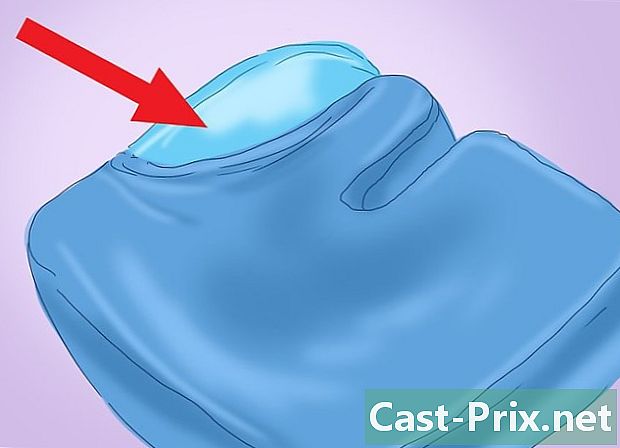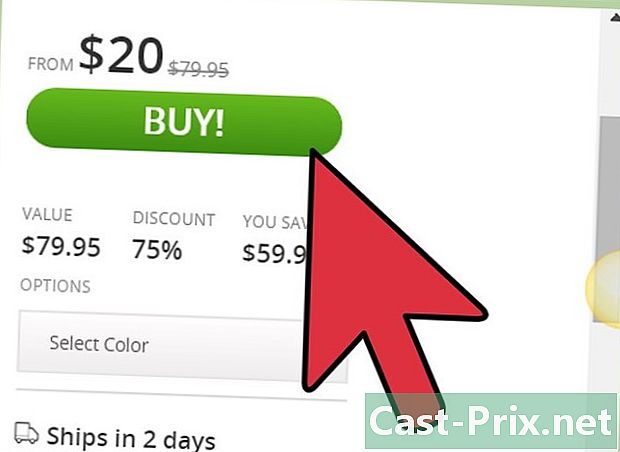Cách điều chỉnh âm lượng trên iOS 10
Tác Giả:
Roger Morrison
Ngày Sáng TạO:
26 Tháng Chín 2021
CậP NhậT Ngày Tháng:
21 Tháng Sáu 2024

NộI Dung
- giai đoạn
- Phương pháp 1 Sử dụng Trung tâm điều khiển
- Phương pháp 2 Sử dụng các phím âm lượng
- Phương pháp 3 Sử dụng các cài đặt
Tìm hiểu cách điều chỉnh âm lượng trên thiết bị chạy trên iOS 10.
giai đoạn
Phương pháp 1 Sử dụng Trung tâm điều khiển
-
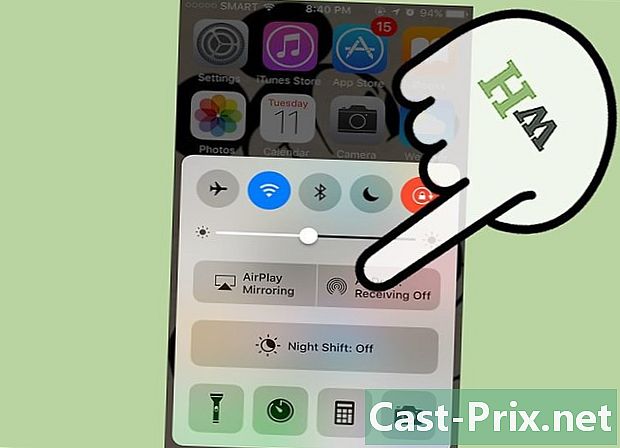
Vuốt xuống từ màn hình để mở trung tâm điều khiển. Tùy chọn này có sẵn trên hầu hết các ứng dụng và màn hình. Nếu bạn đang xem video, có thể bạn vuốt màn hình lên hai lần: lần đầu tiên để hiển thị mũi tên của trung tâm điều khiển và lần thứ hai để kéo nó lên. -

Vuốt màn hình từ phải sang trái. Hành động này sẽ cho phép bạn mở bảng điều khiển đa phương tiện. Nó được hiển thị khi bạn nghe nhạc hoặc xem video. Ở đó bạn sẽ tìm thấy các tùy chọn đọc. -

Sử dụng thanh trượt để điều chỉnh âm lượng. Bạn sẽ tìm thấy ở dưới cùng trong bảng điều khiển một thanh trượt. Điều này sẽ cho phép bạn điều chỉnh âm lượng của tệp phương tiện đang phát.
Phương pháp 2 Sử dụng các phím âm lượng
-

Nhấn các nút âm lượng. Làm điều này khi không có tệp phương tiện đang phát để điều chỉnh âm lượng. Âm lượng chuông ảnh hưởng đến âm lượng điện thoại, thông báo (email và s mới) và báo thức của bạn. Nếu bạn đang sử dụng iPod Touch hoặc iPad, hành động này sẽ điều chỉnh âm lượng của tệp phương tiện thay thế. -

Nhấn các nút âm lượng một lần nữa. Lần này, làm điều này khi một tập tin phương tiện đang phát. Nếu bạn đang chơi nhạc, chơi trò chơi hoặc xem video, các phím âm lượng sẽ điều chỉnh âm thanh phát lại trên thiết bị của bạn.- Không phải tất cả các ứng dụng sẽ hiển thị một chỉ báo khi bạn điều chỉnh âm lượng.
-

Sử dụng nút bên cạnh các phím âm lượng. Điều này sẽ kích hoạt chế độ im lặng. Khi bạn di chuyển nút xuống, hiển thị một phần màu cam, thiết bị của bạn sẽ chuyển sang chế độ im lặng. Đưa nó trở lại sẽ khôi phục âm lượng.
Phương pháp 3 Sử dụng các cài đặt
-

Mở dịch vụ thiết lập. Bạn sẽ thấy nó trên màn hình chính hoặc vuốt từ trên xuống dưới, sau đó nhập thiết lập. -
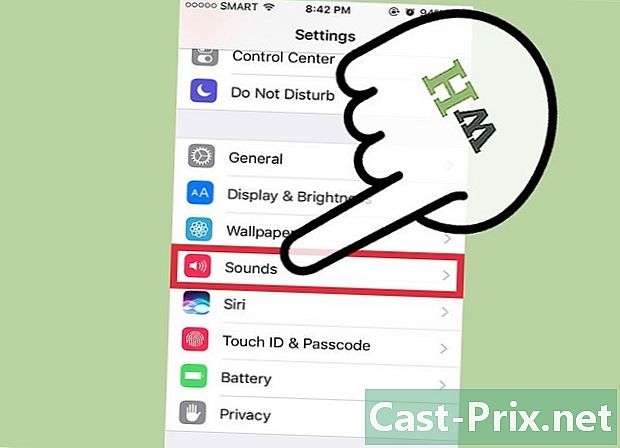
Chọn tùy chọn âm thanh. Nó ở dưới cùng của tùy chọn Hình nền trong phần thứ ba của cài đặt. -

Đặt âm lượng của tùy chọn NHẪN VÀ CHỨNG MINH. Để làm điều này, sử dụng thanh trượt. Điều này sẽ không chỉ điều chỉnh âm lượng của vòng, mà cả cảnh báo, liên quan đến báo động của bạn. -

Bật hoặc tắt tùy chọn Sử dụng các nút. Khi tính năng này được bật, các phím âm lượng trên thiết bị của bạn sẽ điều chỉnh âm lượng cho đến khi tệp phương tiện đang phát. Nếu tắt, các phím âm lượng sẽ luôn điều chỉnh âm lượng của tệp phương tiện.